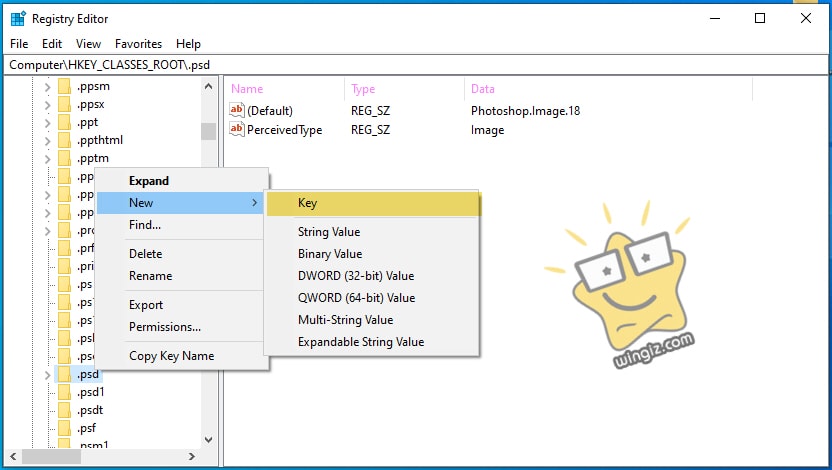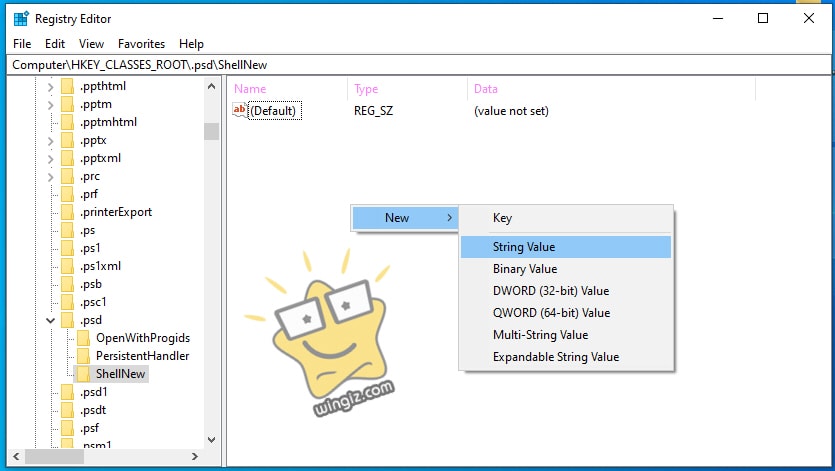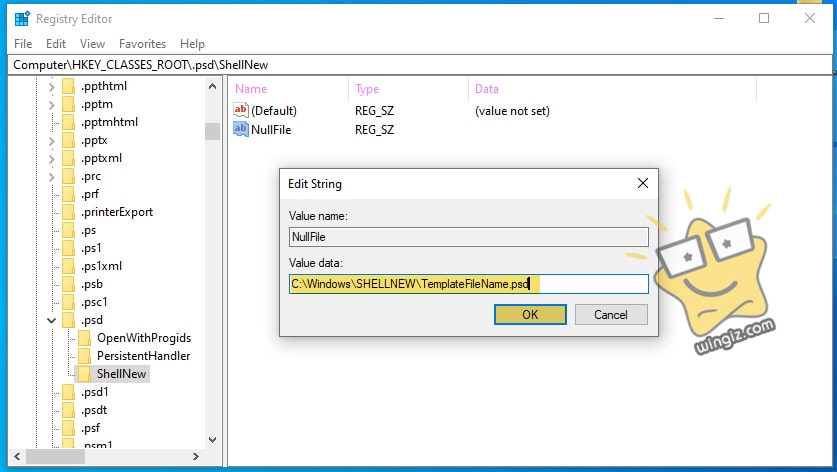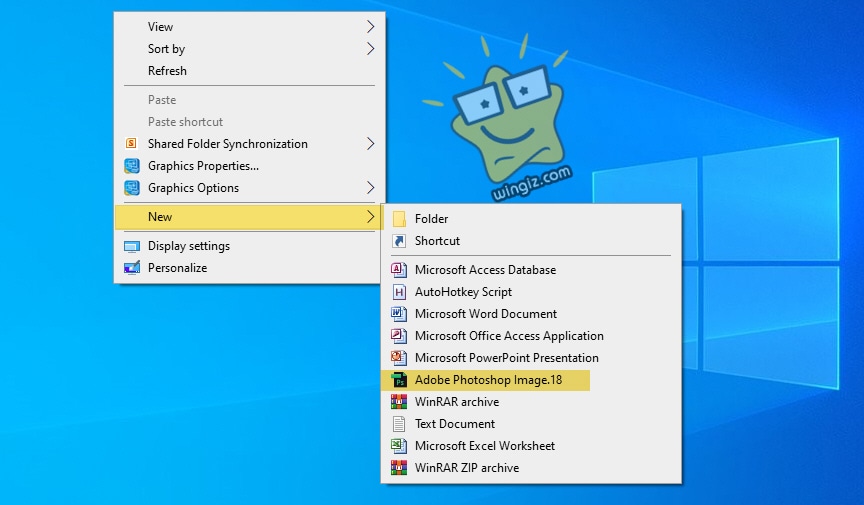يمكنك إضافة أي برنامج إلى خيار قائمة السياق أو قائمة كليك يمين لزر الماوس مما يسهل الوصول وفتح أى برنامج بكل سهولة من خلال النقر كليك يمين بدلاً من البحث عن البرنامج فى قائمة إبدأ . إنها عملية بسيطة إلى حد ما على الرغم من أنها تتطلب تعديلاً لسجل الويندوز . مع العلم، هناك برامج تتيح لك تعديل قائمة السياق عبر واجهة المستخدم الرسومية، والبعض الأخر لا يوفر هذه الخاصية .
عموماً، إذا كنت ترغب فى إضافة أى برنامج لقائمة كليك يمين وفى الوقت نفسه لا يوفر هذا البرنامج خيار يسمح بذلك، فلا تقلق . هناك طريق أخرى يمكن من خلالها إضافة إختصار أى برنامج مثبت على جهازك لقائمة السياق أو قائمة كليك يمين من خلال التعديل على سجل الويندوز .
وخلال هذا المقال وكما فى العنوان، سوف نوضح خلال السطور أدناه طريقة إضافة إختصار برنامج الفوتوشوب إلى كليك يمن ليتم الوصول إليه وتشغيله بنقرة زر واحدة فقط وبطريقة أفضل وأسرع من البداية .
ما تحتاج إليه هو فقط البحث عن ” registry editor ” من خلال قائمة إبدأ فى نسخة الويندوز المثبتة على جهازك، ثم بعد تشغيل Registry Editor سيكون عليك البحث والوصول لهذا المسار أدناه
Computer\HKEY_CLASSES_ROOT.psd
بعد الوصول بشكل صحيح لهذا المسار، يجب أن يكون هناك مفتاح ShellNew، وفى حالة إذا لم يكن هذا المفتاح موجود، أنقر كليك يمين على “psd” ثم أختر New ثم Key كما فى سكرين شوت أدناه .
بمجرد إنشاء ShellKey، انقر بزر الماوس فى الجزء والجانب الأيمن وحدد New ثم String Value وقم بكتابة اسم NullFile لهذه القيمة كما فى سكرين شوت أدناه .
انقر نقراً مزدوجاً فوق NullFile وقم بإدخال القائمة أدناه وأنقر على ok
C:\Windows\SHELLNEW\TemplateFileName.psd
الأن، إذهب وأنقر كليك يمين فى أى منطقة فارغة على الكمبيوتر الخاص بك ثم من قائمة كليك يمين وبالوقوف على New ستلاحظ وجود إختصار برنامج الفوتوشوب، بالنقر على هذا الإختصار سيعمل معك البرنامج على الفور .
بهذه الخطوات نكون تعرفنا سوياً على طريقة إضافة إختصار برنامج الفوتوشوب إلى قائمة كليك يمين لزر الماوس .